
Az évek során az Apple Safari olyan funkciókkal bővült, amelyek intuitívabbá és zökkenőmentesebbé teszik a böngészést. Az egyik ilyen funkció a Gyakran látogatott rész, amely alapértelmezés szerint a Safari kezdőlapján jelenik meg. Bár ez kényelmes, előfordulhat, hogy a leggyakrabban látogatott webhelyek miniatűrjeit nem szeretné, hogy mások lássák. Ha az adatvédelem problémát jelent az Ön számára, lehetősége van arra, hogy törölje a gyakran látogatott webhelyeket a Safari alkalmazásból iPhone vagy iPad készülékén.
Ezenkívül szelektíven eltávolíthatja az iPad vagy az iPhone Safari böngészőjének szakaszában megjelenített webhelyeket. Itt van minden, amit tudnod kell.
- A gyakran látogatott webhelyek kikapcsolása a Safari alkalmazásból iPhone vagy iPad készüléken
- Hogyan távolítsuk el a webhelyet az iPhone Safari gyakran látogatott szakaszából
- Törölje a Safari előzményeit, hogy megszabaduljon a gyakran látogatott webhelyektől
A gyakran látogatott webhelyek kikapcsolása a Safari alkalmazásból iPhone vagy iPad készüléken
- Indítsa el a Safarit.
- Nyisson meg egy új lapot a Safariban a képernyő jobb alsó sarkában található Lapok ikon megérintésével.
- Új lap megnyitásához és a kezdőoldal eléréséhez válassza ki a + plusz jelet az eszköztár bal oldalán.
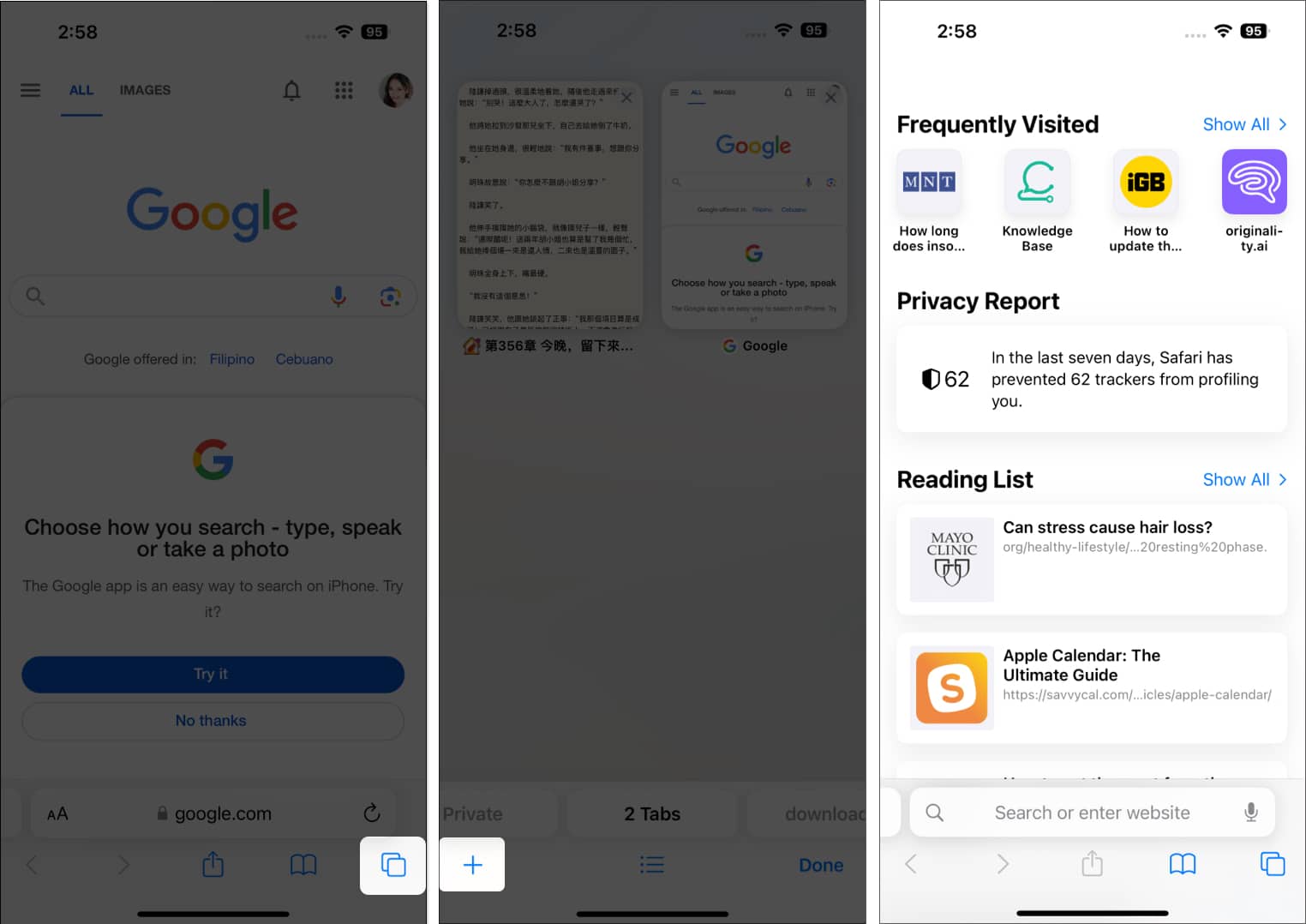
- Görgessen le, és érintse meg a Szerkesztés → Kapcsolja ki a Gyakran látogatott lehetőséget
- Érintse meg a Kilépés (X) gombot a jobb felső sarokban, hogy visszatérjen a kezdőoldalra.
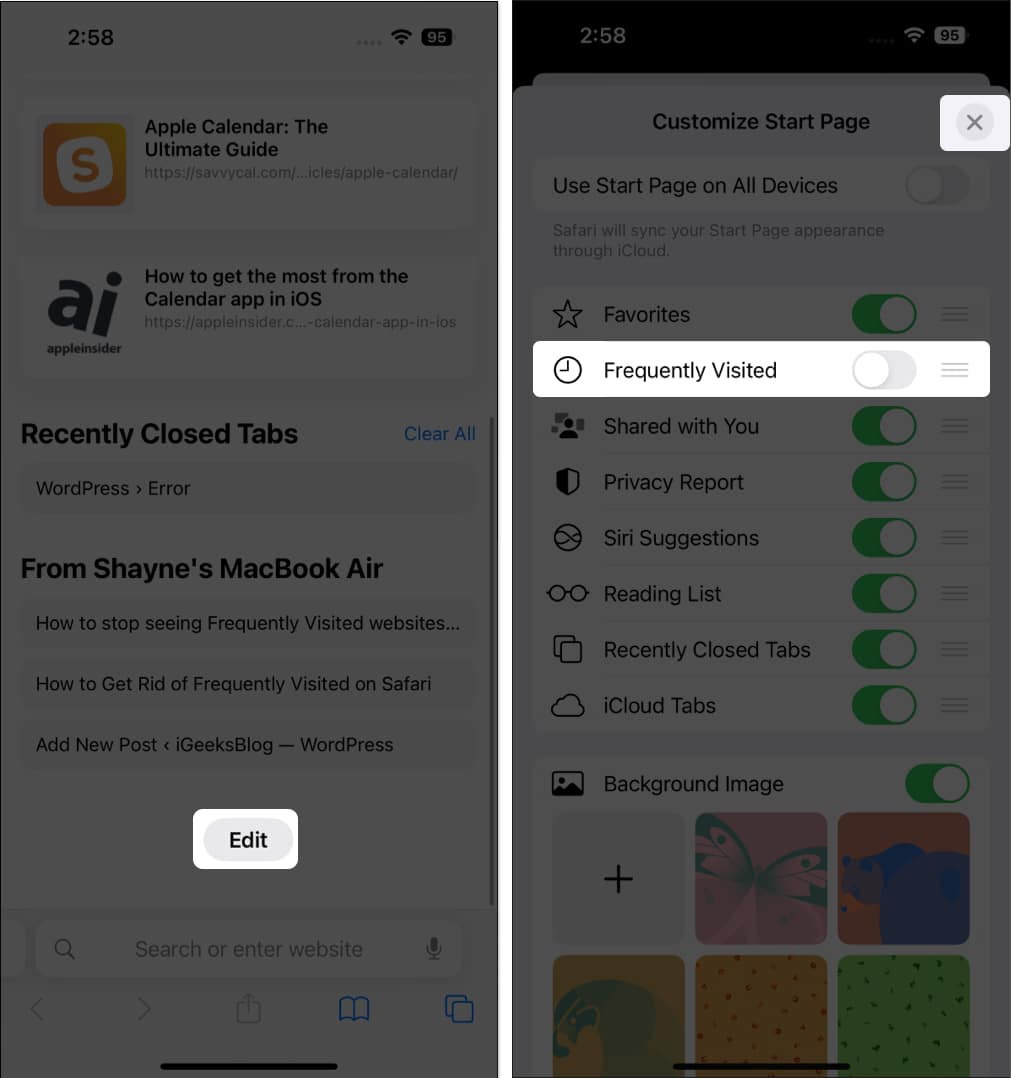
Amikor titkos szökést tervez szeretteivel, vagy aprólékosan kiválasztja a tökéletes ajándékot a számára, az utolsó dolog, amit szeretne, az az, hogy iPhone-ja vagy iPadje véletlenül fedje fel terveit azáltal, hogy megjeleníti a gyakran felkeresett webhelyeket. Egy ilyen csúsztatás teljesen elronthatja a gondosan tervezett meglepetést.
Ennek megelőzésére egyszerű megoldás, ha megszabadul a gyakran látogatott webhelyektől a Safariban.
Ha azonban hasznosnak találja a Gyakran látogatott részt, és csak egy vagy két webhelyet szeretne törölni a listáról, ez is lehetséges. Itt van, hogyan:
Hogyan távolítsuk el a webhelyet az iPhone Safari gyakran látogatott szakaszából
- Érintse meg és tartsa lenyomva a törölni kívánt webhely bélyegképét.
- Az összes lehetőség megtekintéséhez mozgassa felfelé a helyi menüt.
- Válassza a Törlés lehetőséget.
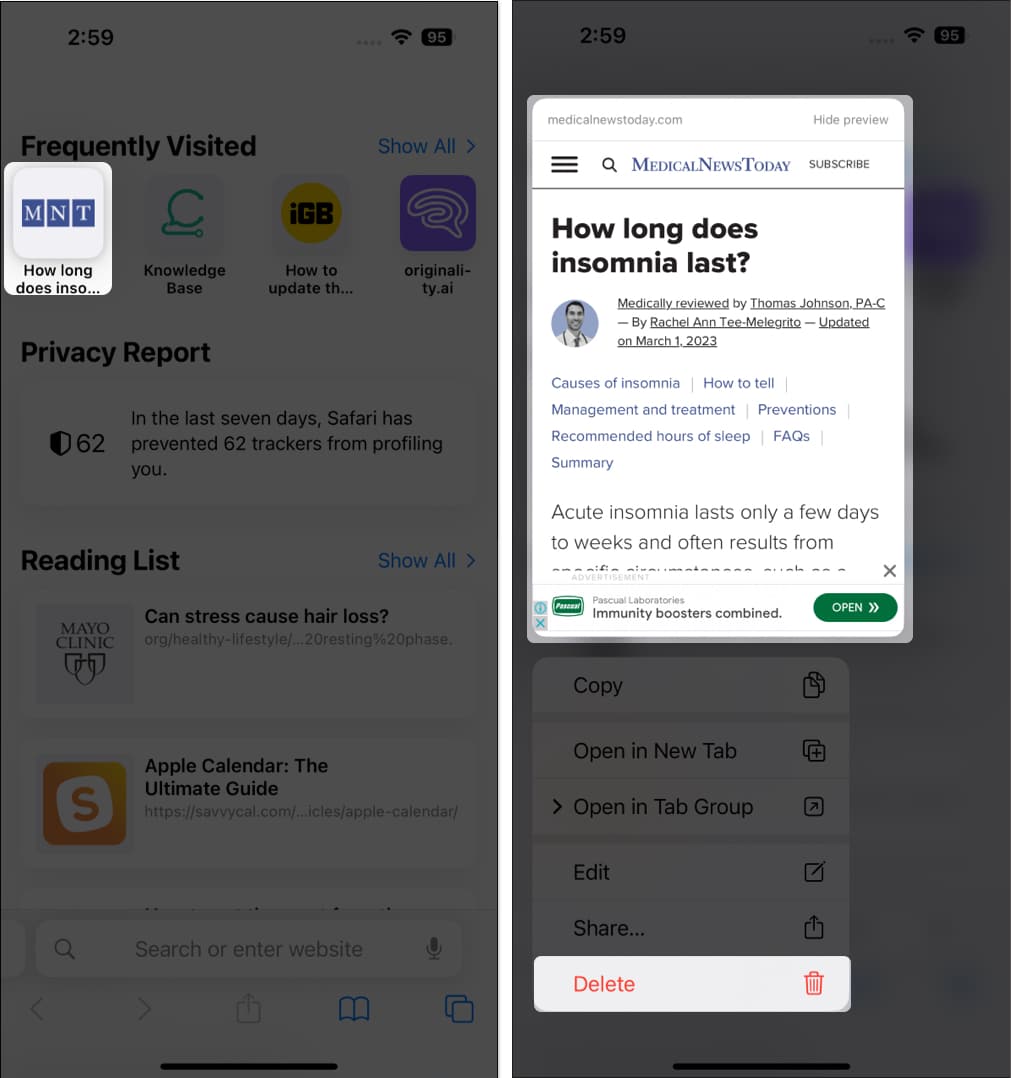
Továbbá, ha személyre szabottabb Safari kezdőlapot szeretne, ajánlom teljes útmutatónkat a kezdőlap testreszabásáról a Safariban.
Törölje a Safari előzményeit, hogy megszabaduljon a gyakran látogatott webhelyektől
A gyakran látogatott webhelyek eltávolításának másik módja a Safari előzményeinek törlése iPhone vagy iPad készülékén. A böngészési előzmények tisztán tartása azt is biztosítja, hogy senki ne tudja ellenőrizni, mely webhelyeket látogatta meg nemrég.
Az iPhone vagy iPad Safari előzményeinek törlése:
- Indítsa el a Safarit, és érintse meg a könyv ikont a képernyő alján.
- Válassza ki az óra lapot a jobb felső sarokban.
- Érintse meg a Törlés lehetőséget a képernyő jobb alsó sarkában.
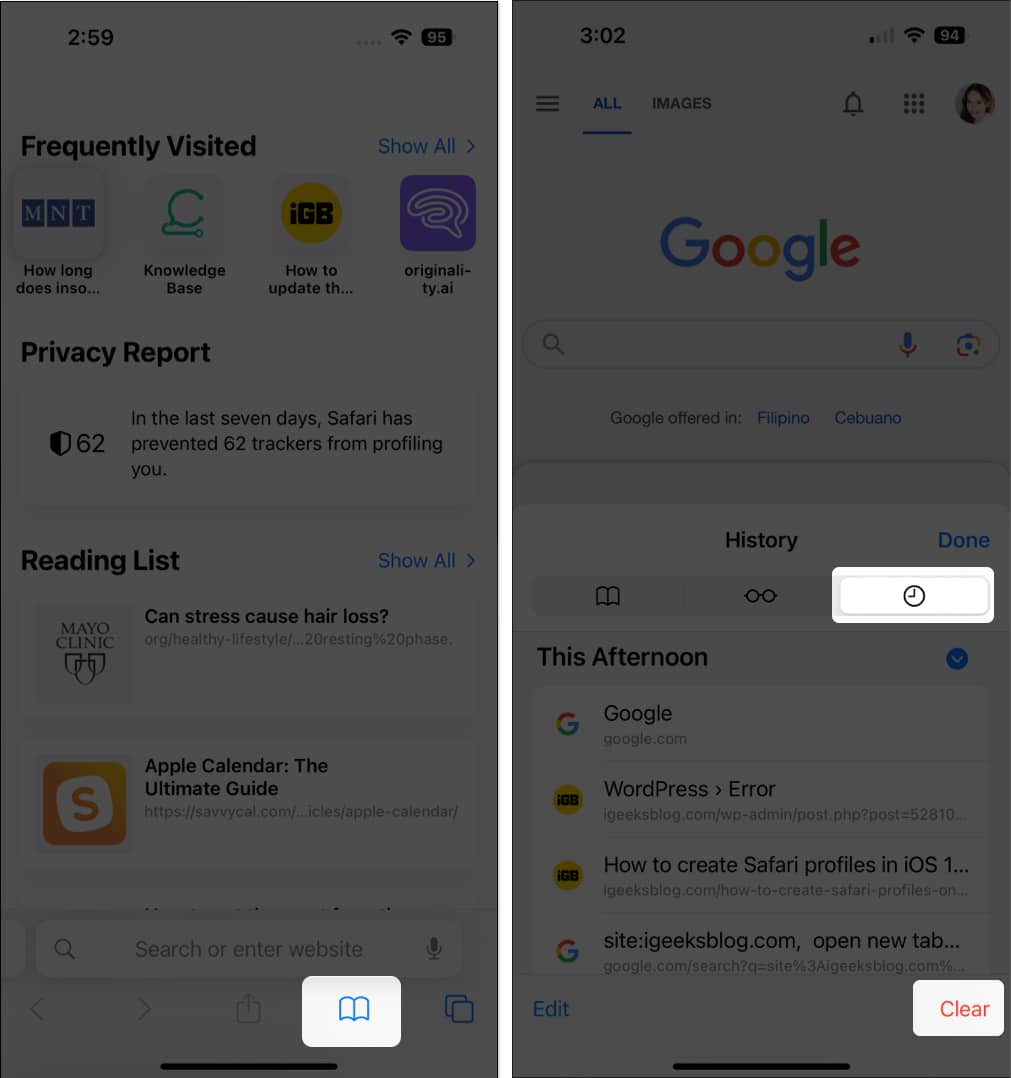
Alternatív megoldásként a Beállítások → Safari → Előzmények és webhelyadatok törlése menüpontot is elérheti. Válasszon a következő időkeretek közül: Utolsó óra, Ma, Ma és tegnap vagy Minden előzmény.
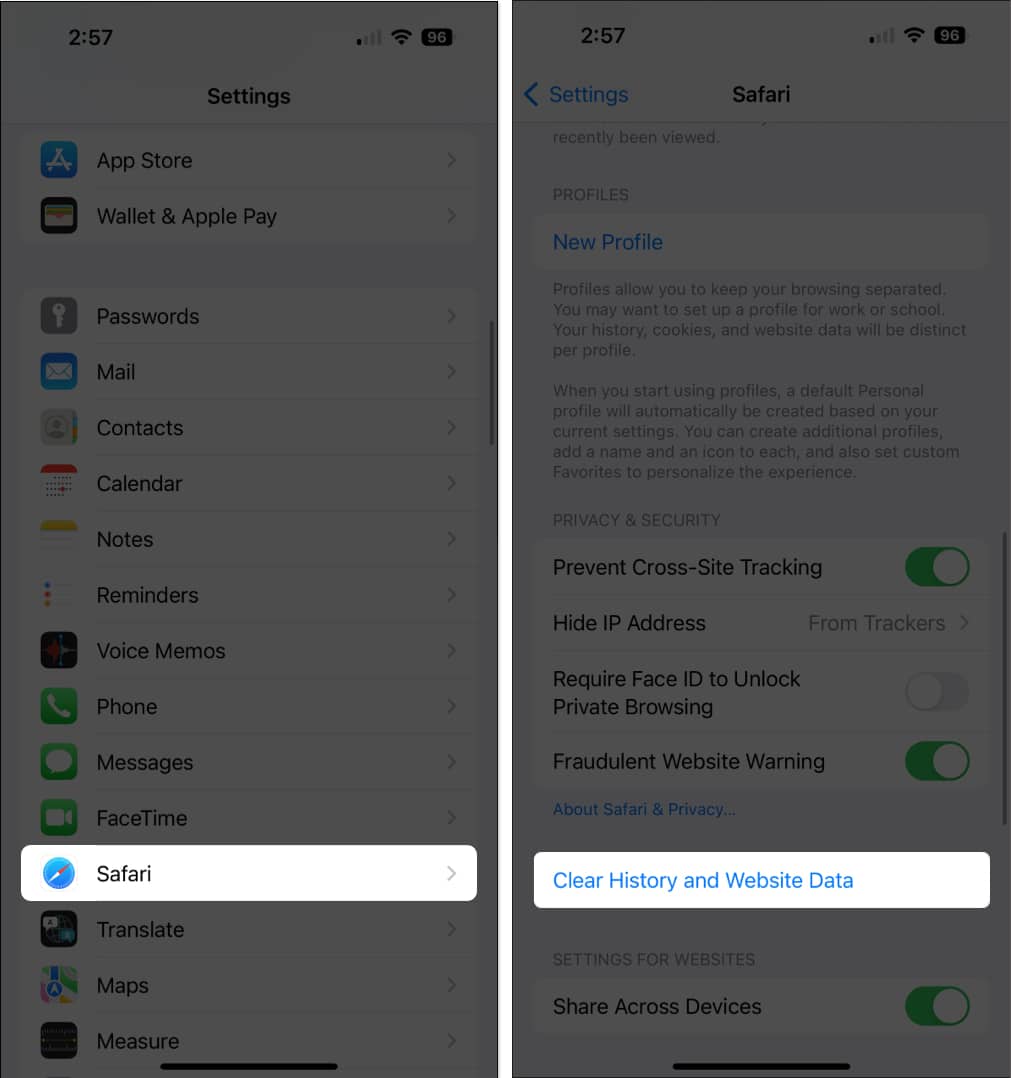
Befejezés…
Míg a Safari Gyakran látogatott része kényelmes hozzáférést biztosít a nemrégiben böngészett webhelyekhez, előfordulhat, hogy jól látható kijelzője nem ideális, ha az online tevékenységeit szeretné titokban tartani, különösen akkor, ha mások is hozzáférhetnek az eszközéhez.
Láthatósága akaratlanul is felfedheti böngészési szokásait, ami nem mindig kívánatos, különösen meglepetések tervezése vagy érzékeny keresések során.
Melyik opciót választottad? Kikapcsolta a funkciót, vagy úgy döntött, hogy törli a teljes Safari előzményt? Oszd meg lent!
Olvass tovább:
- Hogyan kereshet a Safari előzményeiben és könyvjelzőiben az iPhone készüléken
- Eltűnnek a Safari lapok iPhone-on és iPaden? 10 működő javítás
- Safari-profilok létrehozása iPhone-on, iPaden és Mac-en
Az Önhöz hasonló olvasók támogatják az iGeeksBlogot. Amikor a webhelyünkön található linkek használatával vásárol, társult jutalékot kaphatunk. Olvassa el a Jogi nyilatkozatot.





